iPhone怎么控制小米盒子?iPhone小米遥控器的使用方法
发布时间:2016-12-22 来源:查字典编辑
摘要:小米盒子是小米自家推出的一款基于安卓系统的电视盒子,可以通过网络收看电视节目。小米盒子自身配置有一个蓝牙摇控器,不过它还支持在手机上安装摇控...
小米盒子是小米自家推出的一款基于安卓系统的电视盒子,可以通过网络收看电视节目。小米盒子自身配置有一个蓝牙摇控器,不过它还支持在手机上安装摇控器。虽然小米的血统为安卓,但对于手机版的摇控器,即不分安卓与 iOS 系统。在 iPhone 上的摇控器是通过无线来控制小米盒子的,那下面简单介绍下怎么用 iPhone 手机来控制小米盒子的操作方法。
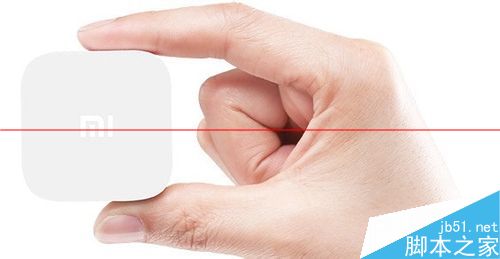
1、首先我们在 iPhone 上打开 App Store 应用,如图所示
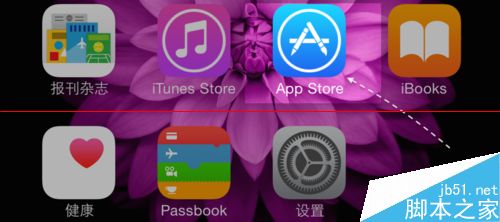
2、接下来请在 App Store 里搜索“小米遥控器”字样,即可找到此应用,点击下载安装即可。第一次安装时,需要输入我们的 Apple ID 账号与密码。
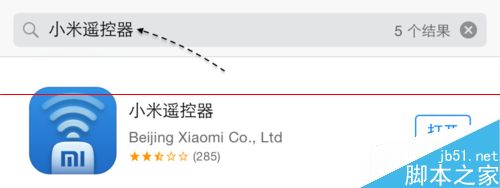
3、接下来我们在 iPhone 上打开小米遥控器应用,即可在 iPhone 屏幕上看到遥控器的界面了。这个界面与实物的遥控器相似,有返回键,方向键,确认键,选项键等。此时尝试按下 iPhone 屏幕上的控制按钮,即可控制小米盒子了。
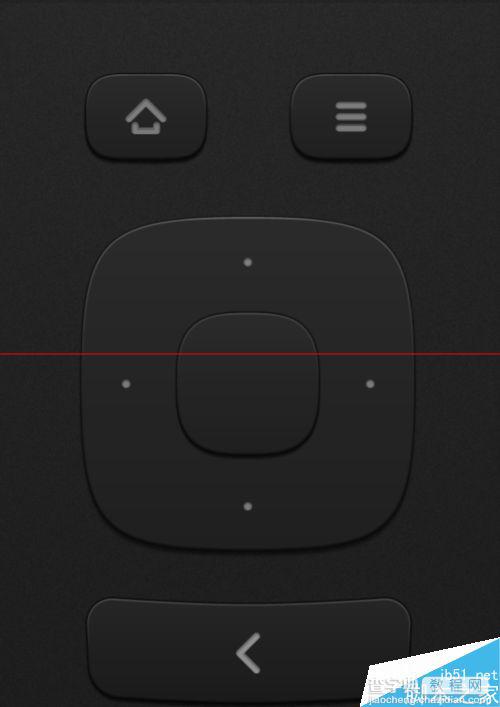
4、在 iPhone 上的小米遥控器,除了有遥控电视的功能,它还有其它更多功能,点击左下角的“更多”选项继续。
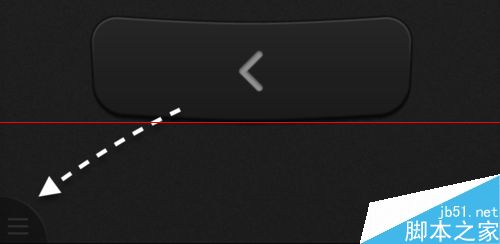
5、如下图所示,除了常用的遥控器功能以外,它还支持触控板,搜索功能。
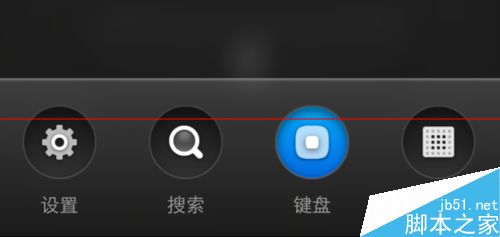
6、另外,在小米盒子上玩游戏时,还可以用 iPhone 当游戏手柄来使用。
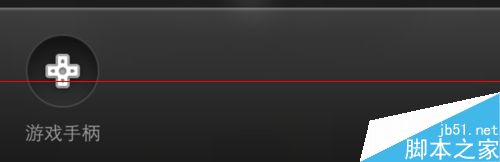
7、值得注意的是,如果你的 iPhone 上的小米遥控器连接不上小米盒子的话,请确保 iPhone 与小米盒子是否连接的是同一个无线网络。


